Для обновления программы WebMap.NET:
•Скачайте обновления для WebMap.NET и WebMapRS (с официального форума или сайта ООО "ТехноКом").
•В разделе "Администрирование" на вашем сервере перейдите в меню "Диспетчер служб IIS". Затем остановите сайт, привязанный к web-серверу (Рис.1).
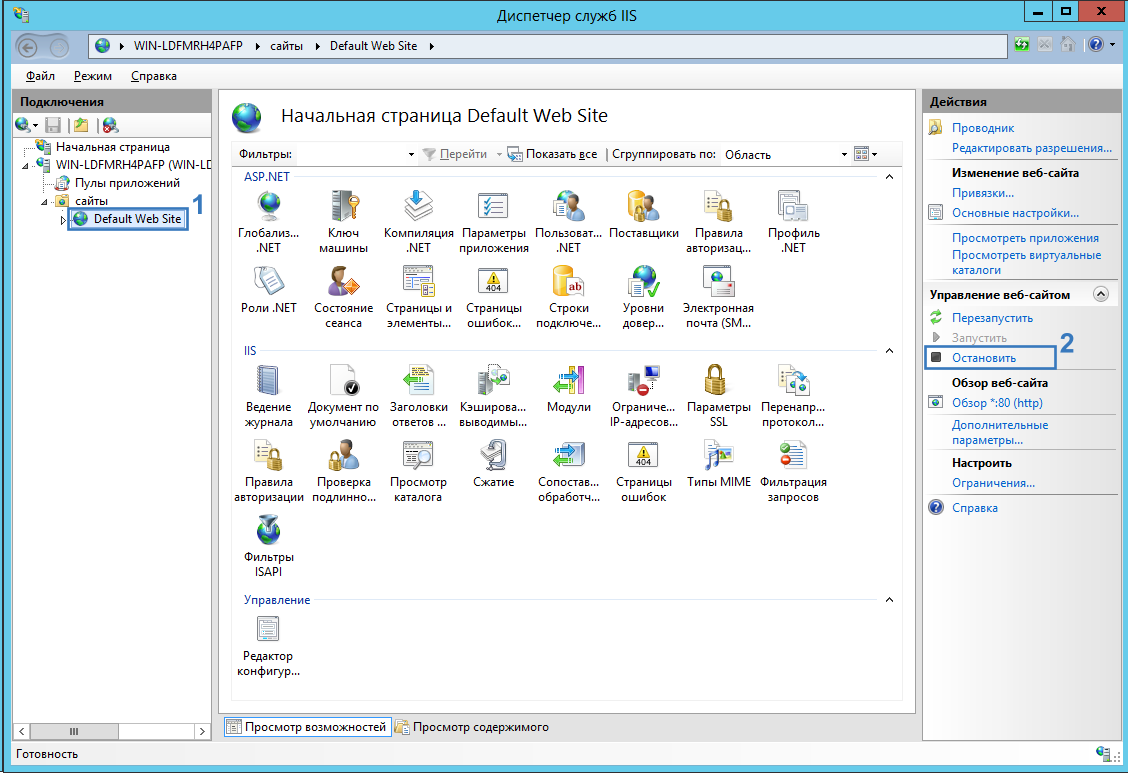
Рис.1.Остановка сайта WebMap.NET.
•Перейдите в папку \inetpub\webmap\App_Data и переместите файл лицензии – license.xml, расположенный в этой папке, во временное хранилище (любая папка, кроме \webmap и внутренних папок).
•Если у вас есть скачанные адресные базы, то переместите папку \inetpub\webmap\App_Data\AddressBase во временное хранилище.
•Переместите во временное хранилище текущий файл user.config, содержащий пользовательские настройки программы. Таким образом ваши настройки не будут удалены при обновлении программы.
•Удалите все файлы из папки \inetpub\webmap полностью.
•Распакуйте файл обновлений WebMap.NET в пустую папку \inetpub\webmap на системном диске сервера.
•После обновления WebMap.NET настройки прав доступа, установленные на папку \App_Data, файл web.config и user.config на этапе установки программы, сбрасываются. Поэтом каждый раз после обновления необходимо настраивать права доступа заново.
•Настройте права на каталог \inetpub\webmap\App_Data, как показано на Рис.2.
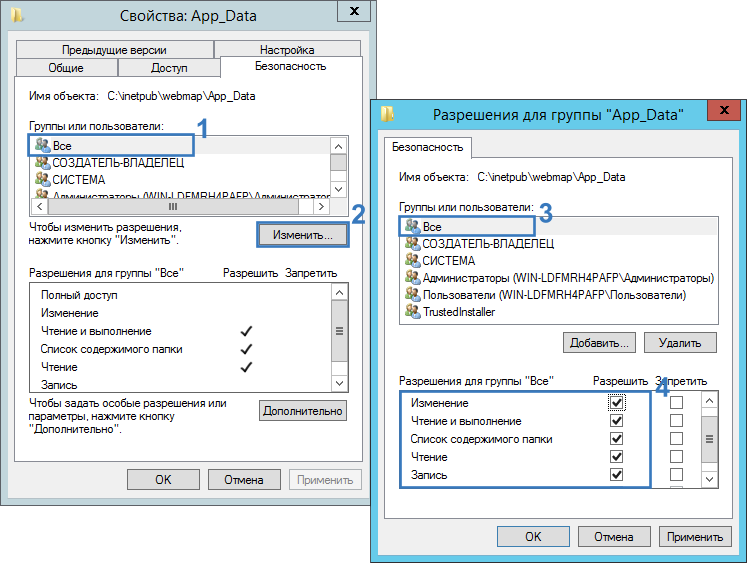
Рис.2.Права на каталог \App_Data.
•Настройте разрешение на чтение и запись для файла web.config, Рис.3.
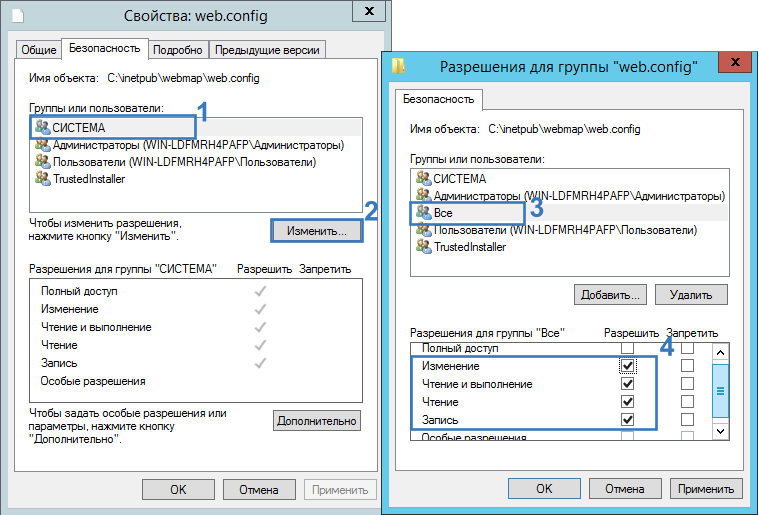
Рис.3.Права на файл web.config.
•Переместите файл лицензии web-сервера – license.xml из временной папки в папку \inetpub\webmap\App_Data с обновленным ПО WebMap.NET.
•Переместите папку \AddressBase с адресными базами из временного хранилища в папку \inetpub\webmap\App_Data с обновленным ПО WebMap.NET.
•Переместите файл user.config из временной папки в папку \inetpub\webmap с обновленным ПО WebMap.NET. Убедитесь, что в настройках этого файла разрешены чтение и запись (аналогично настройкам на Рис.3).
•Распакуйте файл обновления WebMapRS в папку, в которую ранее была установлена служба.
•Перейдите в меню "Диспетчер служб IIS" и запустите сайт, к которому привязан ваш web-сервер (Рис.4).
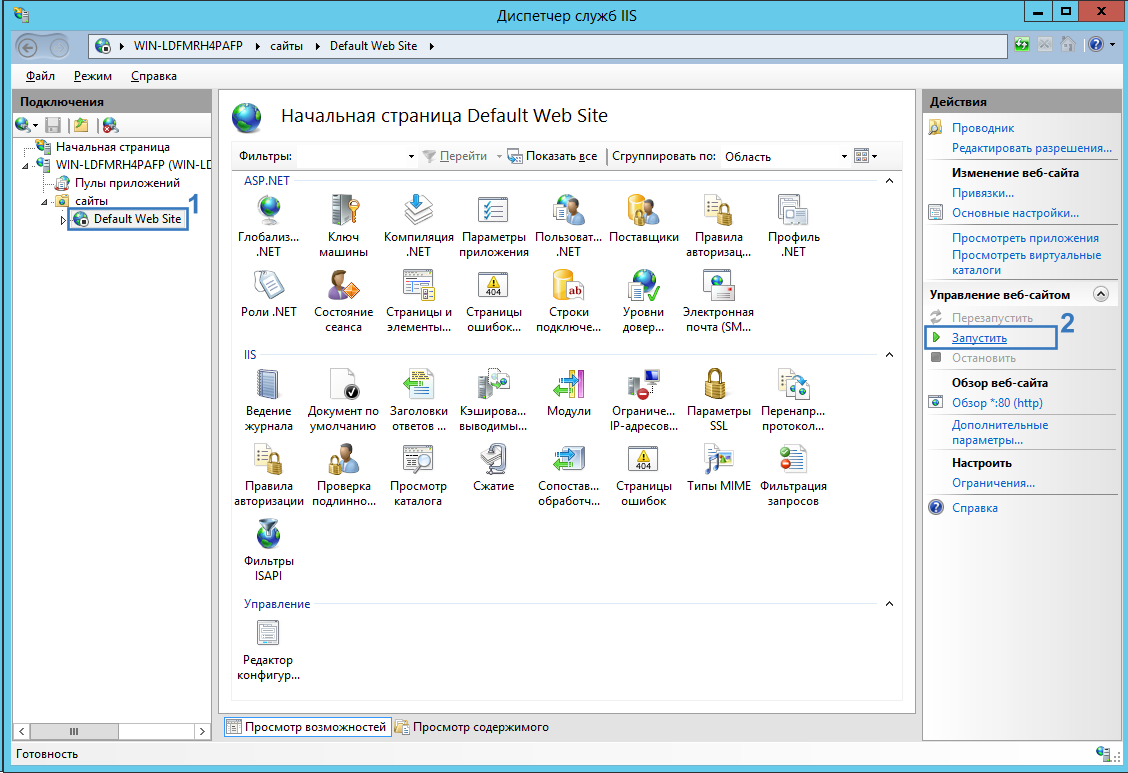
Рис.4.Запуск сайта WebMap.NET.
•Локально (с компьютера, на котором установлен web-сервер) откройте страницу http://localhost/Install. Загрузится раздел Install вашего web-сервера АвтоГРАФ.
• В разделе Install перейдите на вкладку "Конфигурация БД", проверьте параметры базы данных (сервер, имя), затем нажмите кнопку "Обновить существующую БД" (Рис.5). После обновления в нижней части вкладки появится сообщение об успешном обновлении базы данных и установке web-интерфейса (Рис.5). Для перехода к обновленной программе АвтоГРАФ 5 WEB нажмите на указанную ссылку или введите в адресной строке интернет-браузера строку http://localhost/.
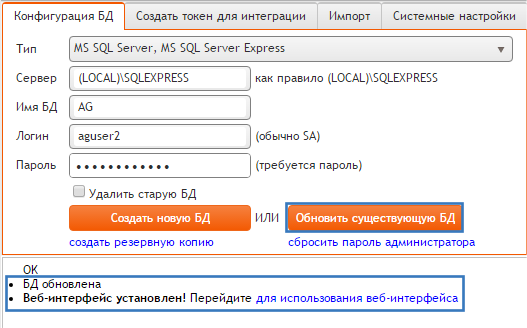
Рис.5. Обновление базы данных.